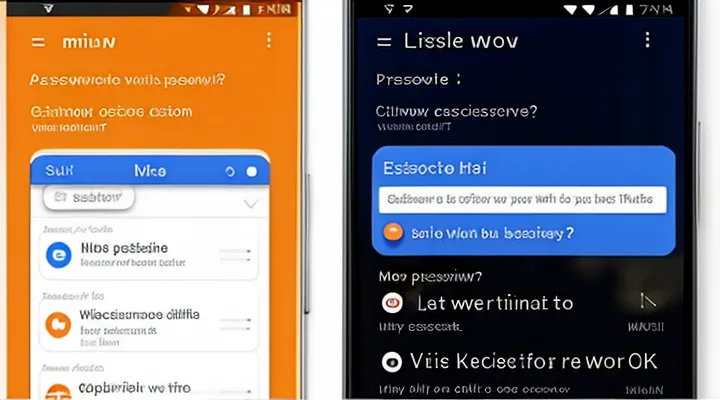Что такое личный кабинет на Госуслугах?
Основные функции личного кабинета
Личный кабинет в портале государственных услуг представляет собой централизованный интерфейс, где пользователь может управлять своими электронными запросами и персональными данными.
- просмотр и оформление заявлений на получение государственных услуг;
- отслеживание статуса поданных заявок в реальном времени;
- загрузка и хранение подтверждающих документов;
- редактирование контактной информации и паспортных данных;
- настройка уведомлений о изменениях статуса и новых предложениях;
- формирование отчетов о выполненных действиях и полученных услугах.
Сервис обеспечивает быстрый доступ к истории взаимодействий, упрощает повторные обращения и гарантирует безопасность персональной информации. При необходимости пользователь может изменить параметры доступа, добавить доверенных лиц и воспользоваться функцией электронной подписи для заверения документов.
Преимущества использования
Личный кабинет на портале государственных услуг концентрирует все обращения пользователя в едином интерфейсе, позволяя выполнять операции без перехода между разрозненными сервисами.
Преимущества использования личного кабинета:
- мгновенный доступ к истории заявок и их статусам;
- автоматическое заполнение форм личными данными, что снижает риск ошибок;
- возможность получать уведомления о новых услугах и изменениях в законодательстве;
- защита персональной информации через двухфакторную аутентификацию;
- экономия времени за счёт единой авторизации для всех сервисов.
Все перечисленные функции способствуют более эффективному взаимодействию с государственными ресурсами, повышая удобство и безопасность обслуживания.
Как войти в личный кабинет Госуслуг
Способы авторизации
По номеру телефона или электронной почте
Для доступа к личному кабинету в портале Госуслуг достаточно воспользоваться номером мобильного телефона или адресом электронной почты, привязанными к учётной записи.
- На главной странице нажать кнопку «Войти».
- В поле входа ввести номер телефона в международном формате или электронную почту.
- При отсутствии пароля выбрать опцию «Получить код».
- Ввести полученный SMS‑код или код из письма.
- После подтверждения система откроет личный кабинет.
Если номер или почта не зарегистрированы, следует пройти процедуру создания учётной записи, указав актуальные контактные данные. После завершения регистрации доступ к кабинету будет осуществляться теми же способами.
По СНИЛС
Для доступа к личному кабинету на портале государственных услуг можно воспользоваться номером СНИЛС.
- Откройте главную страницу сервиса.
- В поле входа выберите вариант «Войти по СНИЛС».
- Введите серию и номер СНИЛС, укажите пароль от личного кабинета.
- Нажмите кнопку «Войти».
После успешной авторизации откроется ваш персональный раздел, где доступны услуги, сведения о состоянии заявок и возможность оформить новые запросы.
Если пароль неизвестен, используйте ссылку «Восстановить пароль», указав СНИЛС и получив код подтверждения на привязанную телефонную линию или электронную почту.
Все действия выполняются в защищённом режиме, данные передаются по протоколу HTTPS.
Через банк-онлайн
Для входа в личный кабинет сервисов государственных услуг через интерфейс онлайн‑банка достаточно выполнить несколько последовательных действий.
- Откройте приложение или веб‑портал банка‑онлайн и авторизуйтесь, используя логин и пароль, выданные при регистрации.
- В меню найдите раздел «Платежи и сервисы» (может называться «Сервисы», «Платёжные услуги» и тому подобное.).
- Выберите пункт «Госуслуги», «Платежи в государственные органы» или аналогичный, предложенный банком.
- На экране появится форма ввода реквизитов: введите ИНН, СНИЛС или номер телефона, привязанный к учетной записи в системе государственных услуг.
- Подтвердите ввод кодом, полученным в смс‑сообщении или в приложении банка.
- После успешной аутентификации система автоматически перенаправит в «Личный кабинет» госуслуг, где можно управлять заявками, подписками и оплатами.
Все операции выполняются в защищённом канале банка, что гарантирует сохранность персональных данных и быстрый доступ к государственным сервисам без отдельного входа в сайт госорганов.
Что делать, если забыли пароль
Восстановление доступа по номеру телефона
Для восстановления входа в личный кабинет Госуслуг по номеру телефона необходимо подтвердить владение привязанным к учетной записи мобильным средством связи.
- Откройте страницу входа в сервис и нажмите ссылку «Забыли пароль?».
- Введите зарегистрированный номер телефона в поле «Контактный номер».
- Получите SMS‑сообщение с одноразовым кодом и введите его в соответствующее поле.
- После подтверждения кода система предложит задать новый пароль. Сохраните его в надежном месте.
Если номер телефона изменился, следует воспользоваться функцией «Смена номера» в разделе «Настройки профиля» после входа через альтернативный способ (например, электронную почту) и привязать актуальный номер. После обновления повторите процесс восстановления доступа.
Для предотвращения повторных потерь доступа рекомендуется регулярно проверять актуальность привязанного телефона и хранить резервный код восстановления в личных записях.
Восстановление доступа по электронной почте
Для восстановления доступа к личному кабинету в системе Госуслуг через электронную почту необходимо выполнить последовательные действия.
- Открыть главную страницу сервиса, нажать кнопку «Войти».
- Выбрать пункт «Забыли пароль?».
- Ввести адрес электронной почты, указанный при регистрации.
- Подтвердить запрос, получив код в письме.
- Ввести полученный код в соответствующее поле.
- Установить новый пароль, соблюдая требования к сложности.
- Войти в личный кабинет, используя обновлённые данные.
После завершения процесса пользователь получает полный доступ к своим услугам без дополнительных проверок.
Восстановление доступа через СНИЛС
Для восстановления доступа к личному кабинету в портале государственных услуг можно воспользоваться СНИЛС.
- Открыть главную страницу сервиса, нажать кнопку «Войти».
- В окне входа выбрать ссылку «Восстановление доступа».
- Указать способ восстановления «По СНИЛС».
- Ввести номер СНИЛС, подтвердить действие полученным SMS‑кодом.
- Создать новый пароль, сохранить изменения.
Успешное восстановление требует, чтобы к номеру СНИЛС был привязан актуальный мобильный телефон. При отсутствии привязки необходимо обновить контактные данные через сервис «Личный кабинет» другого государственного портала или обратиться в МФЦ.
После завершения процедуры пользователь получает полный доступ к управлению услугами, заявкам и документам в личном кабинете.
Если нет подтвержденной учетной записи
Как зарегистрироваться на Госуслугах
Регистрация в системе Госуслуги предоставляет доступ к персональному кабинету, где размещаются все обращения и документы.
Для создания учётной записи выполните последовательные действия:
- Откройте главный портал «https://www.gosuslugi.ru».
- Нажмите кнопку «Регистрация».
- Введите номер СНИЛС, данные паспорта и адрес электронной почты.
- Укажите номер мобильного телефона, подтвердите его полученным кодом из SMS.
- Придумайте пароль, соблюдающий требования к сложности, и сохраните его.
- Завершите процесс, активировав учётную запись по ссылке, полученной в письме, или подтвердив код из SMS.
После подтверждения входа откройте главную страницу сайта, найдите пункт меню «Личный кабинет» и перейдите в него. Внутри доступны сервисы подачи заявлений, отслеживания статуса запросов и загрузки необходимых файлов.
Подтверждение личности
Подтверждение личности - обязательный этап доступа к персональному разделу в сервисе госуслуг. Система требует идентификации, чтобы гарантировать безопасность персональных данных.
Для подтверждения личности следует выполнить следующие действия:
- Ввести номер мобильного телефона, указанный при регистрации, в соответствующее поле.
- Получить одноразовый код из SMS‑сообщения и ввести его в окно ввода.
- При отсутствии доступа к телефону открыть раздел «Подтверждение через паспорт» и загрузить скан или фотографию паспорта.
- При наличии банковской карты с поддержкой BankID выбрать опцию «Подтверждение через банковскую идентификацию» и следовать инструкциям банка.
После успешного ввода кода или загрузки документов система проверяет данные, фиксирует факт подтверждения и открывает доступ к личному кабинету. При ошибке ввода кода или несоответствии паспортных данных процесс повторяется, требуя корректных сведений.
Особенности использования личного кабинета
Просмотр статуса обращений и заявлений
После входа в личный кабинет на портале Госуслуг откройте раздел, посвящённый вашим обращениям и заявлениям. В этом разделе отображаются все отправленные вами документы, их текущий статус и сведения о дальнейшем процессе рассмотрения.
Для просмотра статуса выполните следующие действия:
- На главной странице личного кабинета найдите кнопку «Обращения и заявления» и нажмите её.
- В появившемся списке выберите интересующее вас обращение или заявление.
- В карточке выбранного элемента увидите строку «Статус», где указано одно из состояний: «На рассмотрении», «Одобрено», «Отклонено», «Требуется дополнительная информация».
- При необходимости кликните по ссылке «Подробнее», чтобы открыть полную историю изменений и комментарии от сотрудника службы.
Если статус изменился, система автоматически отправит уведомление на указанный контактный номер или электронную почту, привязанную к вашему аккаунту. Регулярная проверка раздела «Обращения и заявления» позволяет своевременно реагировать на запросы и избегать задержек в обработке.
Получение уведомлений
Для получения уведомлений о состоянии заявок необходимо активировать соответствующую функцию в личном кабинете портала государственных услуг. После входа в аккаунт откройте раздел «Настройки» и перейдите в подраздел «Уведомления».
- Установите галочки рядом с типами сообщений: «Статус заявки», «Сроки исполнения», «Изменения в личных данных».
- Выберите способ доставки: «Электронная почта», «SMS», « push‑уведомления в мобильном приложении».
- Сохраните изменения кнопкой «Применить».
После сохранения система автоматически будет отправлять выбранные оповещения на указанные каналы. При отсутствии новых сообщений в разделе «Уведомления» будет отображаться отметка «Нет новых сообщений».
Регулярная проверка настроек гарантирует своевременное получение информации без необходимости повторного поиска кабинета.
Управление настройками профиля
Смена контактных данных
Для изменения телефонного номера, адреса электронной почты или почтового адреса необходимо войти в личный кабинет пользователя в сервисе Госуслуг.
- Откройте веб‑страницу портала, выполните авторизацию, указав логин и пароль.
- После входа найдите раздел «Настройки» (обычно расположен в правом верхнем углу).
- Выберите пункт «Контактные данные».
- Введите новые значения в соответствующие поля и сохраните изменения, нажав кнопку «Сохранить».
После подтверждения системой изменения вступят в силу. При необходимости система может запросить подтверждение через СМС‑код или электронную почту. Все операции выполняются в режиме онлайн без обращения в службу поддержки.
Настройка безопасности
Для надёжной работы личного кабинета в системе Госуслуг требуется настройка параметров защиты, которые минимизируют риск несанкционированного доступа.
Первый шаг - установка сложного пароля. Длина пароля должна быть не менее 12 символов, включать заглавные и строчные буквы, цифры и специальные знаки. После ввода нового пароля система проверит его надёжность и потребует изменение при обнаружении слабых сочетаний.
Второй шаг - активация двухфакторной аутентификации. В разделе «Безопасность» выбирается метод подтверждения через SMS‑сообщение или мобильное приложение. После включения каждый вход в «Личный кабинет» будет требовать ввод одноразового кода, полученного на зарегистрированный номер телефона.
Третий шаг - проверка привязанных устройств. В настройках отображаются все устройства, использованные для входа. При обнаружении неизвестных следует немедленно удалить их из списка и изменить пароль.
Четвёртый шаг - регулярное обновление контактных данных. Точные адреса электронной почты и номера телефонов позволяют получать уведомления о попытках входа и изменениях в настройках безопасности.
Рекомендуемые действия в виде списка:
- установить пароль, отвечающий требованиям сложности;
- включить двухфакторную аутентификацию;
- просмотреть и очистить список авторизованных устройств;
- актуализировать контактную информацию;
- периодически проверять журнал входов в «Личный кабинет».
Эти меры обеспечивают высокий уровень защиты аккаунта и позволяют безопасно пользоваться сервисами госорганов.
Оплата государственных услуг
Для проведения оплаты государственных услуг необходимо войти в личный кабинет в системе «Госуслуги». После авторизации пользователь получает доступ к специальному разделу, где размещены все доступные способы оплаты.
Основные действия:
- Откройте официальный сайт службы «Госуслуги» в браузере.
- Введите логин и пароль, подтвердите вход по смс‑коду.
- В меню слева выберите пункт «Оплата государственных услуг».
- В списке найдите нужный сервис, укажите сумму и подтвердите платеж через банковскую карту или электронный кошелёк.
Все операции фиксируются в истории личного кабинета, что позволяет контролировать статус оплаты и получать электронные подтверждения. При возникновении вопросов система предоставляет автоматическую справку и контактные данные службы поддержки.
Возможные проблемы и их решение
Технические неполадки
Технические сбои часто мешают быстрому доступу к личному кабинету в сервисе Госуслуги. Основные причины: отказ сервера, несовместимость браузера, отключённые файлы cookie, выключенный JavaScript, устаревшая версия клиентского ПО, нестабильное интернет‑соединение, ошибки мобильного приложения.
- отказ сервера - проверка статуса сервиса на официальном сайте или в соцсетях;
- несовместимость браузера - переход на актуальную версию Chrome, Firefox, Safari или Edge;
- отключённые файлы cookie - включение в настройках браузера, очистка старых записей;
- выключенный JavaScript - активация в параметрах безопасности;
- устаревшее ПО - обновление до последней версии, переустановка при необходимости;
- нестабильное соединение - проверка скорости, переключение на другой канал, перезапуск роутера;
- ошибки мобильного приложения - удаление и повторная установка, проверка прав доступа.
Для устранения проблем рекомендуется: очистить кэш и cookie, обновить браузер, проверить наличие обновлений ОС, убедиться в работе сети, при длительном недоступе обратиться в службу поддержки и предоставить скриншот сообщения об ошибке, оформленный в виде «Ошибка 500: внутренний сбой сервера». Выполнение этих действий восстанавливает нормальный доступ к личному кабинету без задержек.
Ошибки при авторизации
Ошибка ввода логина / пароля часто приводит к блокировке доступа. Система фиксирует три подряд неверных попытки и автоматически закрывает учетную запись на 30 минут. После истечения срока блокировки необходимо повторно пройти процедуру восстановления доступа.
Неправильный ввод кода подтверждения (SMS / почтовый код) вызывает отказ в авторизации. При получении кода убедитесь, что он введён без пробелов и лишних символов. При многократных ошибках система запросит повторную отправку кода.
Сбой в работе капчи блокирует процесс входа. Если изображение не отображается, обновите страницу или переключитесь на другой браузер. При повторяющихся ошибках очистите кэш и файлы cookie.
Некорректные настройки браузера препятствуют загрузке защищённых страниц. Отключите блокировщики рекламы и расширения, ограничивающие скрипты. Используйте актуальную версию Chrome, Firefox или Edge.
Тайм‑аут сессии завершает авторизацию, если ввод данных занимает более 5 минут. При работе с медленным соединением завершайте ввод как можно быстрее.
Типичные сообщения об ошибках:
- «Неверный логин или пароль»
- «Код подтверждения неверен»
- «Капча не пройдена»
- «Сессия истекла»
Для устранения проблем выполните последовательные действия:
- Проверьте правильность ввода учетных данных.
- При блокировке аккаунта дождитесь автоматического снятия ограничения.
- При ошибке кода подтверждения запросите новый код.
- Обновите страницу, очистите кэш, отключите сторонние расширения.
- При необходимости смените браузер на поддерживаемый вариант.
Обращение в службу поддержки
Если вход в личный кабинет системы «Госуслуги» не удаётся, обращение в службу поддержки - основной способ получения быстрого решения.
Для связи доступны несколько каналов:
- телефонный номер горячей линии - позвонить и получить голосовую консультацию;
- онлайн‑чат на официальном сайте - нажать кнопку «Чат» и задать вопрос в режиме реального времени;
- электронная почта - отправить сообщение на адрес поддержки с указанием проблемы;
- специальная форма обратной связи - заполнить запрос в разделе «Помощь» и отправить.
При обращении необходимо указать:
- ФИО, ИНН или номер СНИЛС;
- номер телефона, привязанный к аккаунту;
- краткое описание ошибки (например, «не отображается кнопка входа»);
- скриншоты экрана, если они есть.
Служба поддержки обычно отвечает в течение 24 часов. При получении ответа следует выполнить указанные рекомендации и, при необходимости, подтвердить исправность доступа к личному кабинету. Если проблема сохраняется, повторить запрос, уточнив детали предыдущего обращения.